எங்கள் ஆப்பிள் சாதனங்களில் ஒலியளவை ஒரு நாளைக்கு பல முறை மாற்றுவோம். இருப்பினும், நீங்கள் கிளாசிக் முறையில் ஒலியளவை மாற்றினால், இறுதிப் போட்டியில் ஒலி எவ்வளவு சத்தமாக அல்லது மென்மையாக இருக்கும் என்பதை நீங்கள் கண்களால் கணிக்க முடியும் - அதாவது, நீங்கள் சில மீடியாவை இயக்கவில்லை என்றால். இருப்பினும், நல்ல செய்தி என்னவென்றால், இந்த நிகழ்வுகளுக்கு மேகோஸில் ஒரு சிறப்பு செயல்பாடு உள்ளது, இது ஒரு வகையான பதிலை இயக்க உங்களை அனுமதிக்கிறது, இது நீங்கள் அமைக்கும் ஒலியளவில் ஒலியை இயக்கும். இந்த வழியில், பிளேபேக்கைத் தொடங்குவதற்கு முன், ஒலியளவை விரைவாகச் சரிசெய்ய முடியும். இந்த அம்சத்தை எவ்வாறு செயல்படுத்துவது?
அவ்வாறு இருந்திருக்கலாம் உங்களுக்கு ஆர்வம்
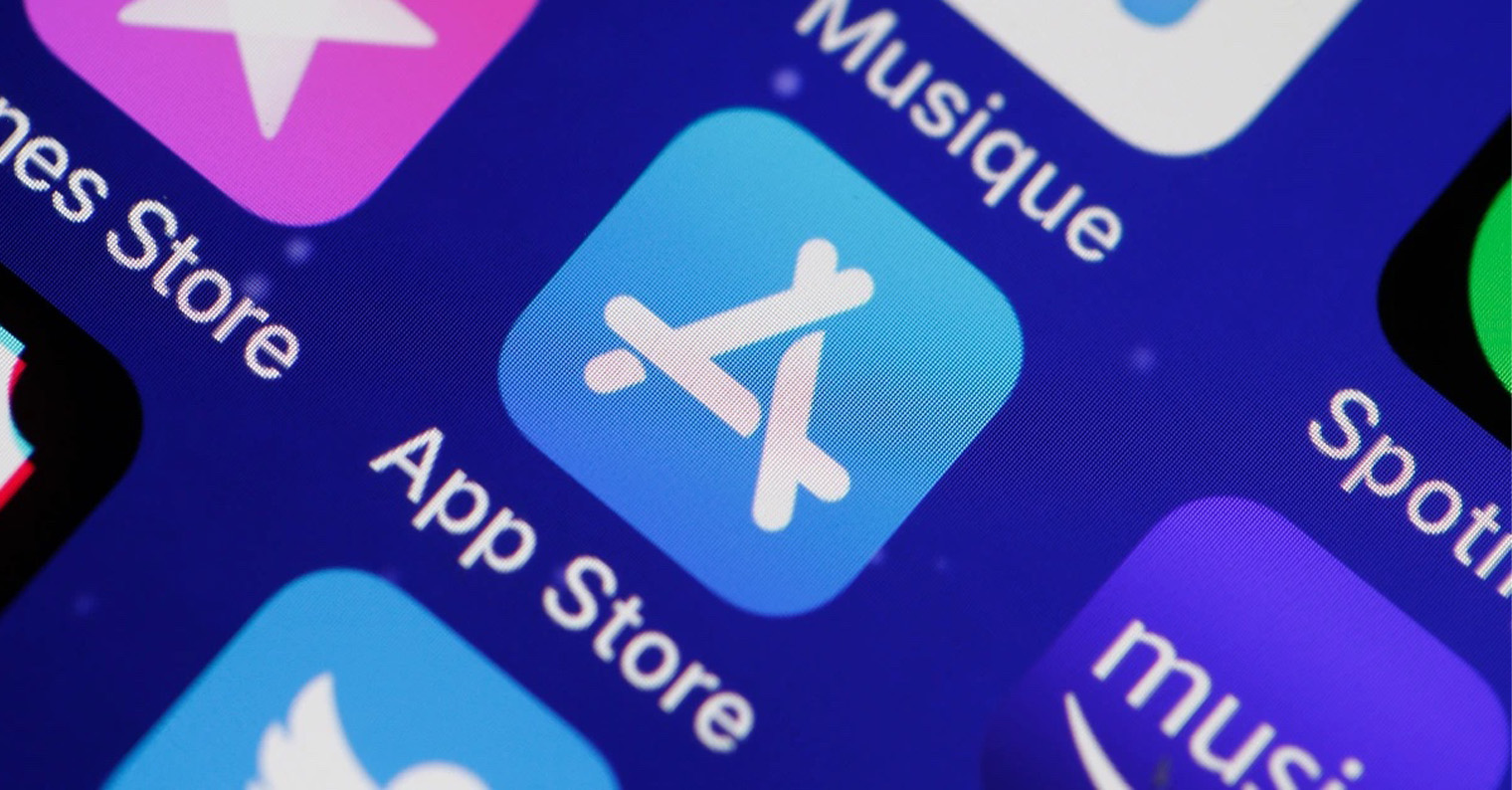
Mac இல் ஒலியளவை சரிசெய்யும்போது ஆடியோவை இயக்குவது எப்படி
உங்கள் மேகோஸ் சாதனத்தில் ஒரு செயல்பாட்டைச் செயல்படுத்த விரும்பினால், நீங்கள் ஒலியளவை மாற்றும்போது, நீங்கள் அமைக்கும் ஒலியளவில் ஒலியை இயக்கும், பின்வருமாறு தொடரவும்:
- முதலில், நீங்கள் மேல் இடது மூலையில் தட்ட வேண்டும் சின்னம் .
- நீங்கள் அவ்வாறு செய்தவுடன், தோன்றும் மெனுவிலிருந்து ஒரு விருப்பத்தைத் தேர்ந்தெடுக்கவும் கணினி விருப்பத்தேர்வுகள்…
- இது ஒரு புதிய சாளரத்தைத் திறக்கும், அதில் விருப்பங்களை மாற்றுவதற்கான அனைத்து விருப்பங்களையும் நீங்கள் காணலாம்.
- இந்த சாளரத்தில், பெயரிடப்பட்ட பகுதியைக் கண்டுபிடித்து கிளிக் செய்யவும் ஒலி
- இப்போது மேல் மெனுவில் உள்ள தாவலுக்கு மாறவும் ஒலி விளைவுகள்.
- இங்கே நீங்கள் கீழே செல்ல வேண்டும் டிக் சாத்தியம் ஒலியளவு மாறும்போது பதிலை இயக்கவும்.
நீங்கள் எல்லாவற்றையும் சரியாகச் செய்திருந்தால், இப்போது நீங்கள் ஒலியளவை மாற்றும் போதெல்லாம், நீங்கள் அமைக்கும் ஒலியளவில் ஒரு சிறிய தொனி ஒலிக்கும். சில மீடியாவை இயக்கும் முன் ஒலியளவை சரிசெய்ய விரும்பினால் இந்த செயல்பாடு பயனுள்ளதாக இருக்கும். பதிலின்றி ஒலியளவை கிளாசிக்கல் முறையில் மாற்றினால், ஒலி எவ்வளவு சத்தமாக இருக்கும் என்பதை உங்களால் துல்லியமாக தீர்மானிக்க முடியாது மேலும் நீங்கள் அளவை அதிகமாகவோ அல்லது குறைவாகவோ மட்டுமே மதிப்பிட முடியும்.
வால்யூம் பட்டன்களை அழுத்தும் போது ஷிப்டைப் பிடிப்பதன் மூலம் மேக்கில் ஒலியளவை மாற்றும்போது ஆடியோ பதிலையும் பெறலாம்.
 ஆப்பிள் மூலம் உலகம் முழுவதும் பறக்கிறது
ஆப்பிள் மூலம் உலகம் முழுவதும் பறக்கிறது 
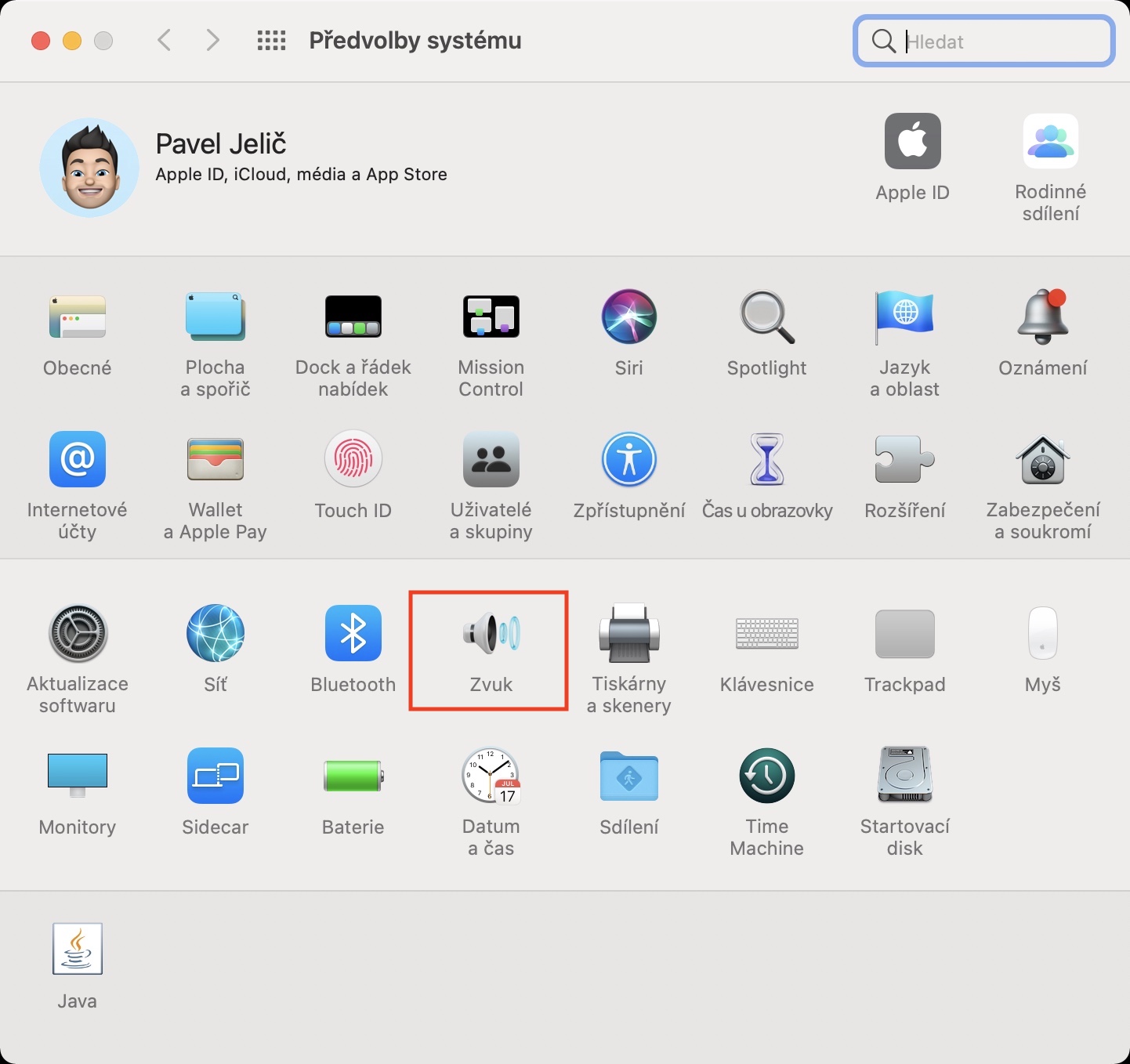
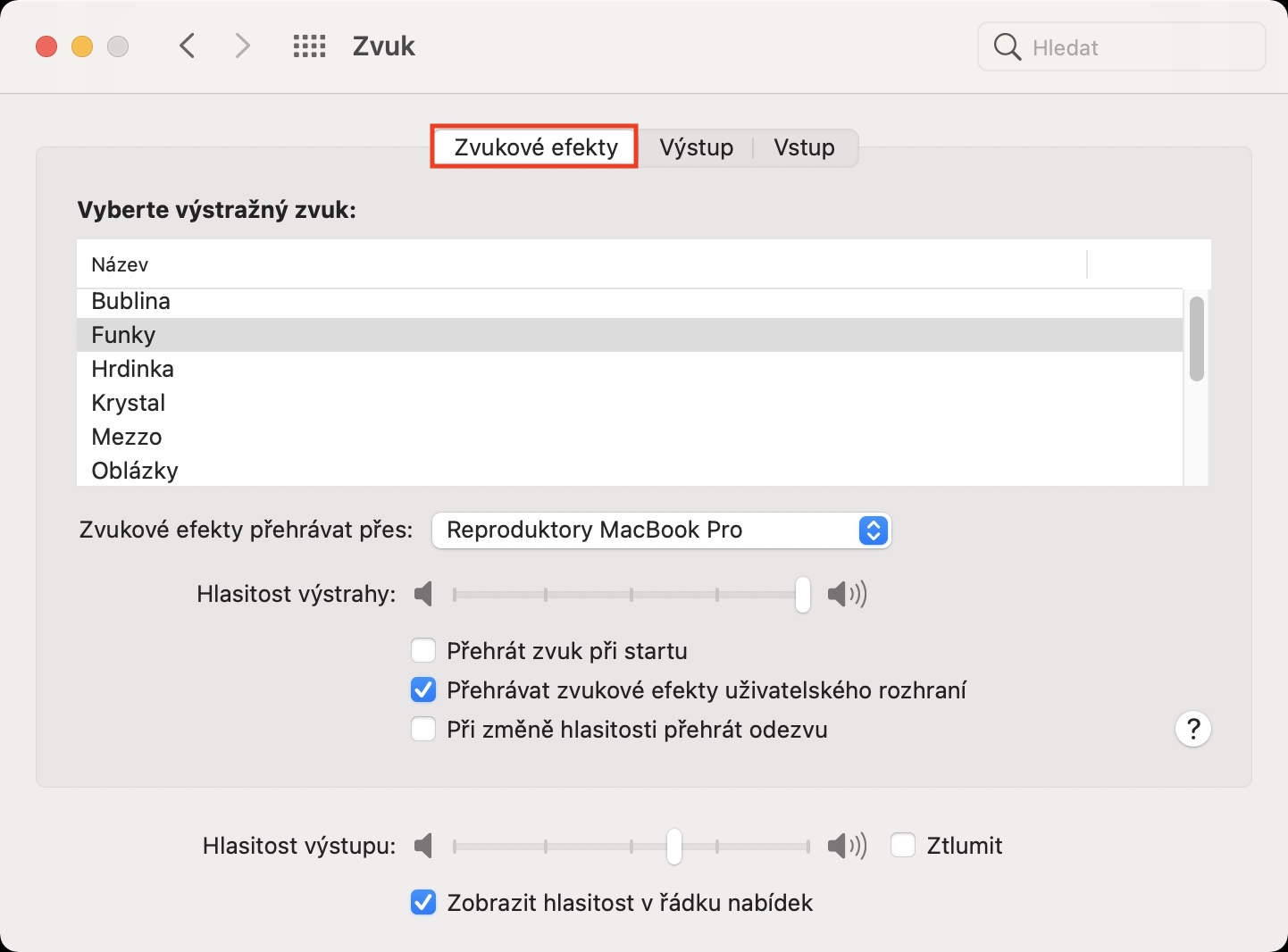
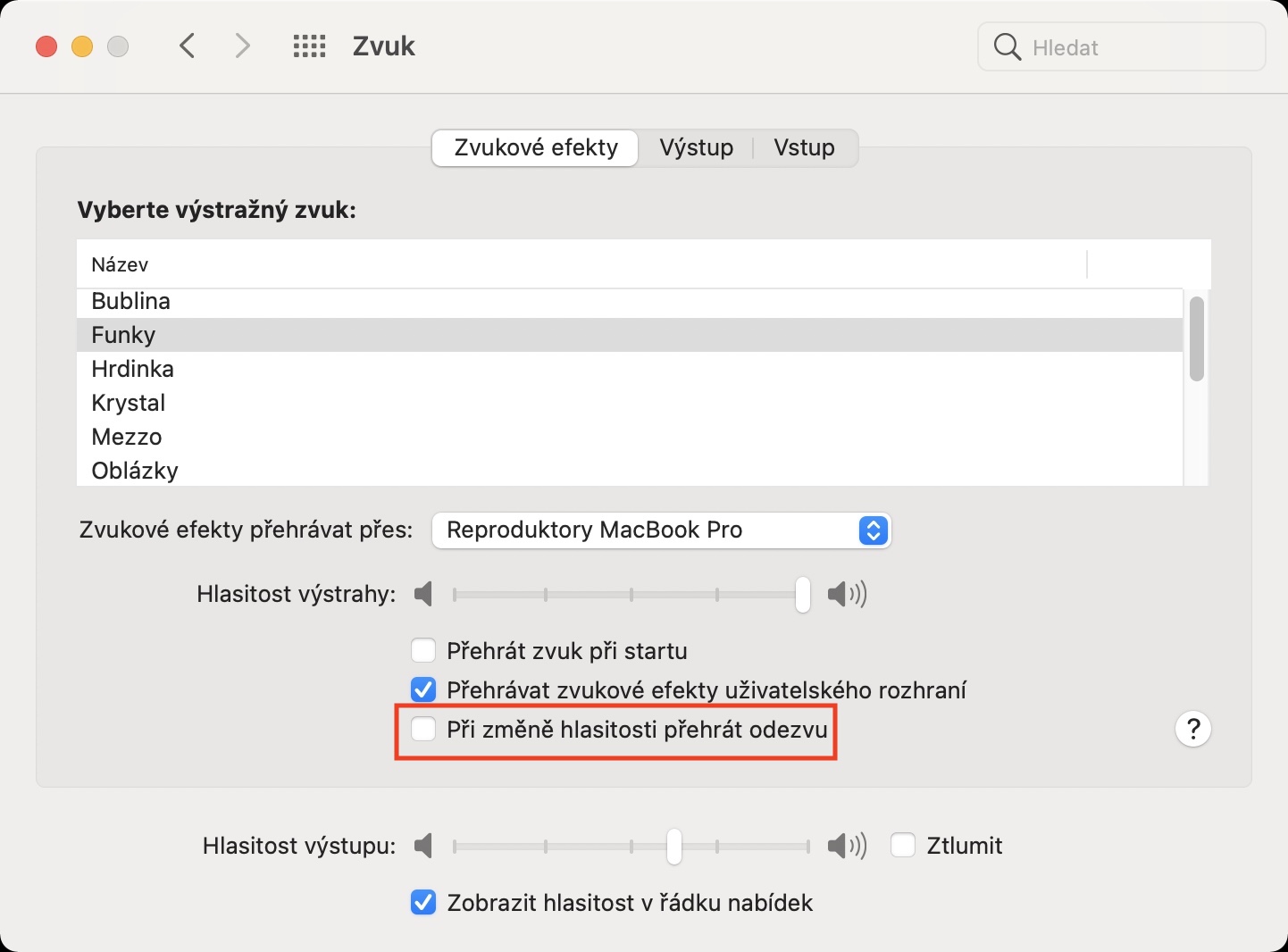
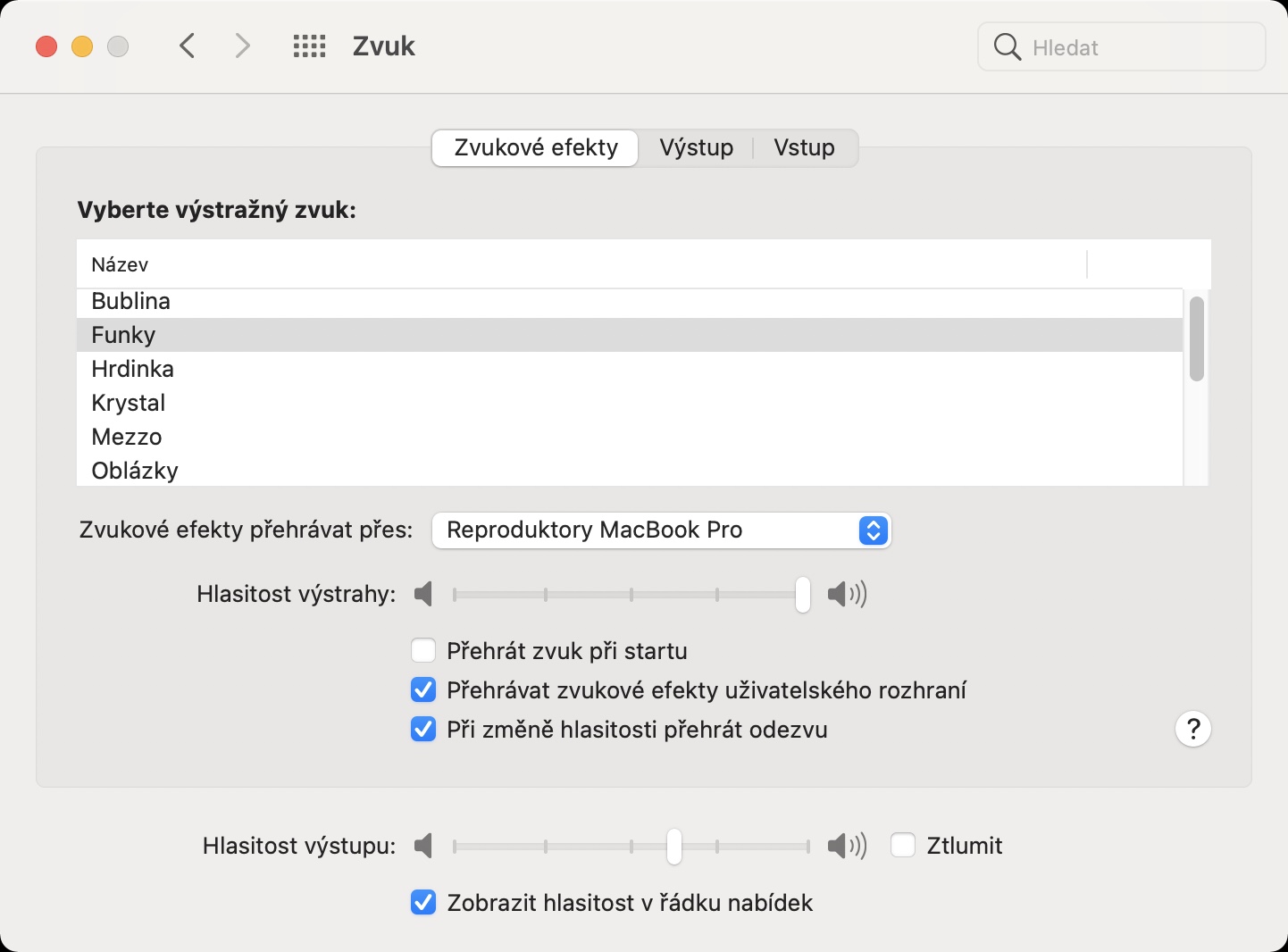
Sonos S2 இல் செயல்பாட்டு விசைகள் மூலம் ஒலியளவை எவ்வாறு கட்டுப்படுத்துவது என்று நான் கேட்க விரும்புகிறேன். பின்னர் நான் cmd+ மற்றும் cmd- குறுக்குவழிகளைப் பயன்படுத்த வேண்டும். நன்றி
வால்யூம் பட்டன்களை அழுத்தும் போது ஷிப்ட் விசையை அழுத்திப் பிடிப்பதன் மூலமும் ஒலியளவை மாற்றும்போது ஆடியோ பதிலைப் பெறலாம்.
நன்றி, எனக்கு அது தெரியாது, நான் கட்டுரையில் சேர்க்கிறேன்.